IT の専門家として、3D アニメーション モデルを Excel に挿入する方法をよく尋ねられます。これにはいくつかの方法がありますが、通常は次の方法を使用することをお勧めします。
1. Excel を開き、新しいワークブックを作成します。
2. [挿入] タブに移動し、[3D モデル] オプションを選択します。
3. 表示されたメニューから目的の 3D モデルを選択します。
4. モデルを挿入したら、必要に応じて Excel のさまざまなツールを使用してモデルを操作できます。
この方法は迅速かつ簡単で、素晴らしい結果が得られます。次回、Excel に 3D モデルを挿入する必要があるときに試してみてください。
3Dモデルは3Dオブジェクトですが、できることをご存知ですか 3D アニメーション モデルを Excel シートに挿入する ? Microsoft Excel には、ユーザーがアニメーション 3D 画像をスプレッドシートに挿入できる機能が組み込まれているため、スプレッドシートにグラフがある場合は、その横にアニメーション 3D モデルを配置して、視聴者にとってよりユニークなものにすることができます。

3D モデリングは、世界中の多くの業界で使用されています。 3D モデルは、テレビ、映画、ビデオ ゲーム、建築、建設、科学、医学、およびグラフィック デザインの視覚化と視覚化のための製品開発で使用されます。 3D モデリングは静止画像にすることも、オブジェクトを生き生きと見せるためにアニメーション化することもできます。一部の業界では、3D モデリングを使用して設計時間とコストを削減しています。
ユーザーが画像、テキスト、図形をアニメーション化して目的の動きを実行できる PowerPoint とは異なります。 Microsoft Excel には、画像にアニメーションを追加する機能がありません。 Microsoft Excel では、ユーザーは 3D アニメーション モデルのみをスプレッドシートに挿入できます。 Excel には、ユーザーが使用できる 3D モデルの 2 つのオプション、動物と教育が用意されています。
3D アニメーション モデルを Excel に挿入する方法
次の手順に従って、アニメーション化された 3D モデルを Excel スプレッドシートに挿入します。
- Microsoft Excel を起動します。
- 「挿入」をクリックしてから「イラスト」をクリック。
- 「3D モデル」をクリックし、「標準 3D モデル」を選択します。
- [すべてのアニメーション モデル] をクリックし、オプションを選択して [貼り付け] をクリックします。
- 3D モデルがスプレッドシートに挿入されます。
Excel スプレッドシートを開きます。
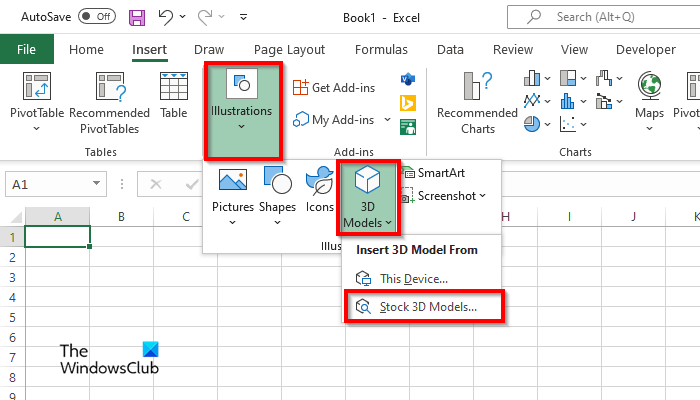
苦行
プレス 入れる タブ
プレス 図 ボタンを押して ボタンを押す 3D モデル ボタン。
選択する ストック3Dモデル メニューからのオプション。
アン オンライン 3D モデル ダイアログボックスが開きます。
復元ポイントはどのフォルダに保持されますか
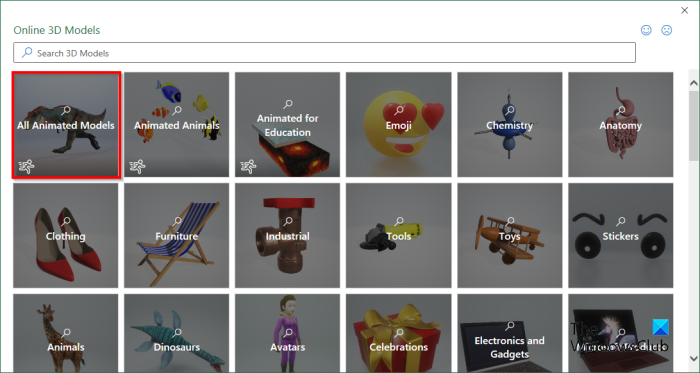
ダイアログ ボックスで、 すべてのアニメーション モデル s をクリックして、すべてのオプションを表示します。
3D モデルを選択して、 入れる .
3D モデルをスプレッドシートに挿入すると、[3D モデル] タブが開きます。
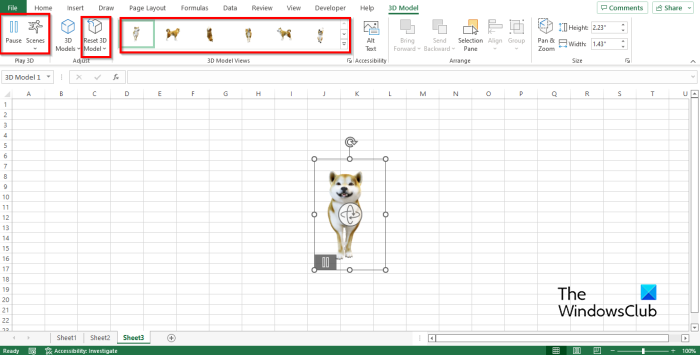
の上 3Dモデル このタブには、ユーザーが 3D モデルを操作できるいくつかの機能があります。
- 一時停止 : [3D モデル] タブの [一時停止] ボタンをクリックします。 グループ 3D をプレイ ;これにより、現在のアニメーション化された 3D モデルが一時停止します。
- シーン : 「Play 3D」グループの「Scene」ボタンをクリックします。この機能を使用すると、3D モデル アニメーションの再生方法に応じてモーションを選択できます。
- 3D モデル ビュー ギャラリー : 3D アニメーション モデルの外観を変更できます。ギャラリーのオプションのいずれかをクリックします。
- 3D モデルのリセット : 3D アニメーション モデルに適用した書式設定を元に戻します。
アニメーション化された 3D モデルをクリックしてドラッグすると、スプレッドシート内の任意の場所に移動できます。
ポイントをクリックしてポイントを上にドラッグすると 3D モデルのサイズが大きくなり、ポイントを下にドラッグすると 3D イメージのサイズが小さくなり、アニメーション化された 3D モデルのサイズを拡大または縮小することもできます。
次を読む :
3D アニメーション モデルを Microsoft Excel に挿入する方法を理解していただければ幸いです。














